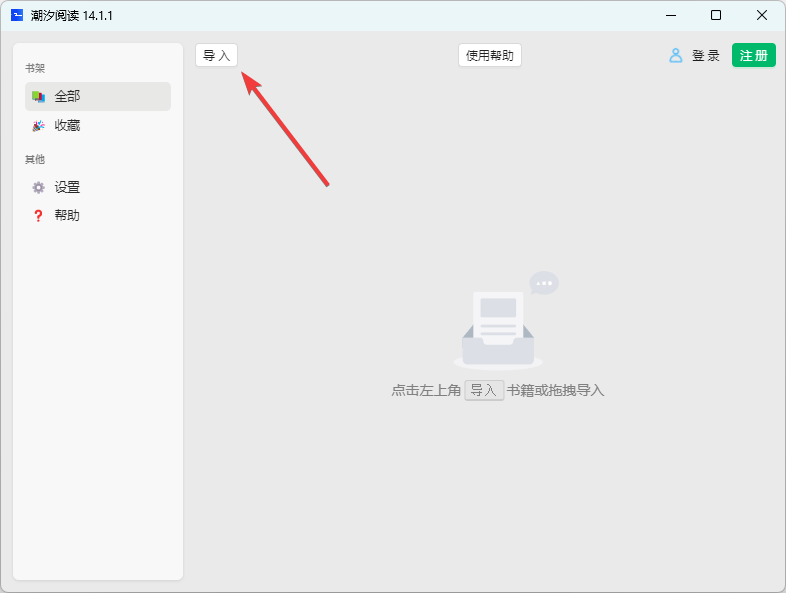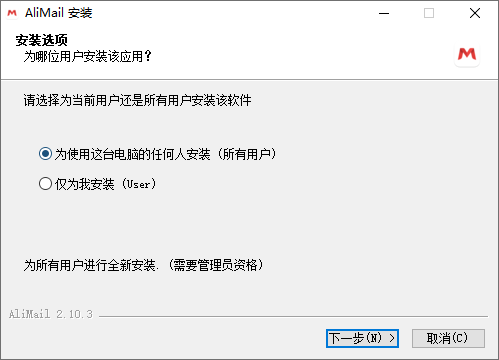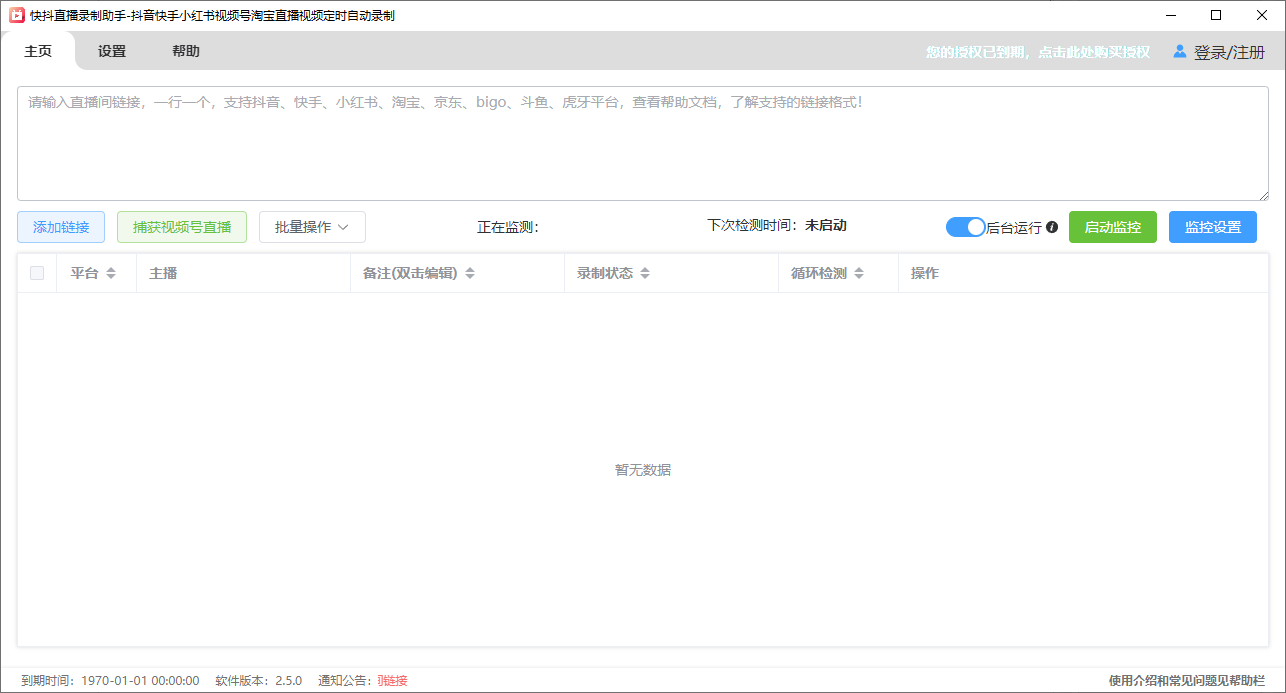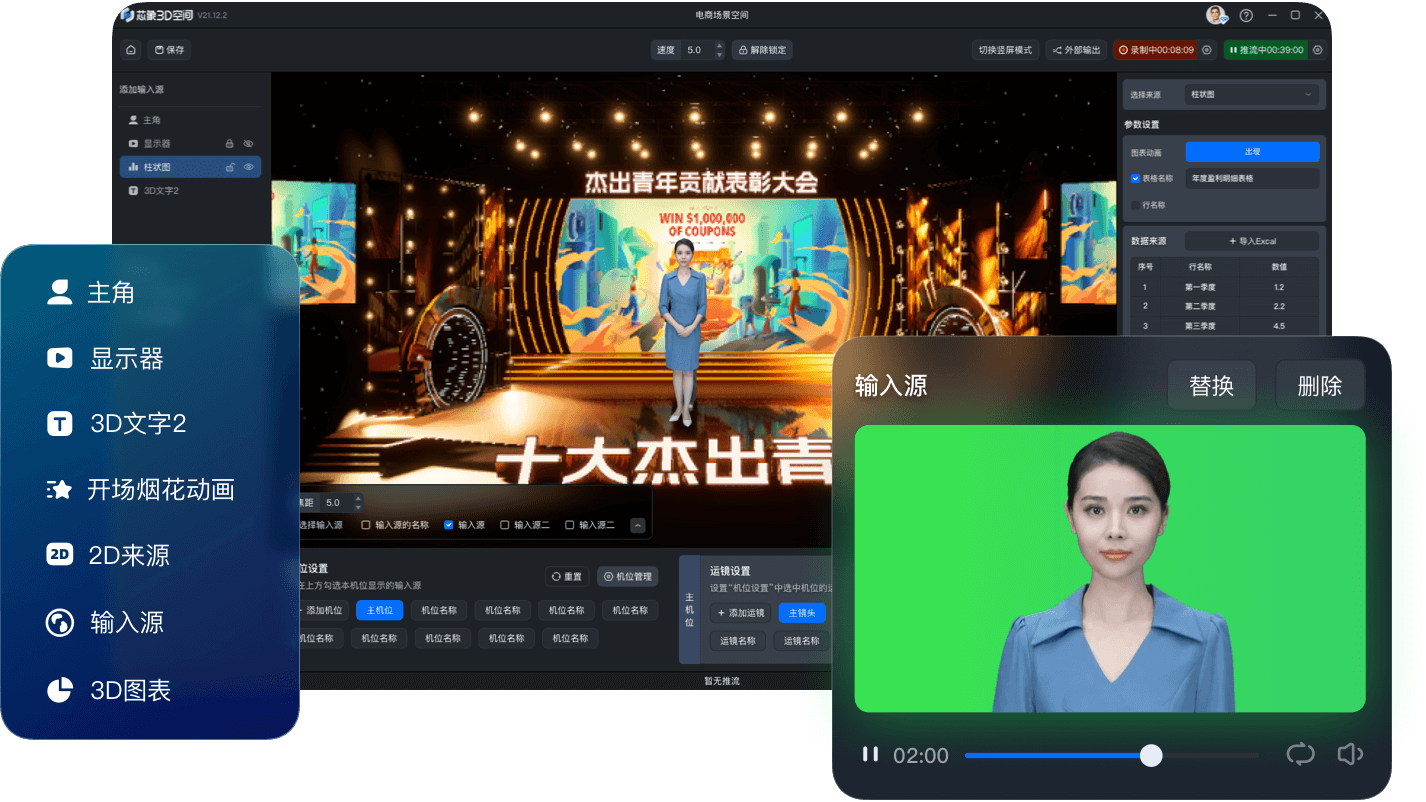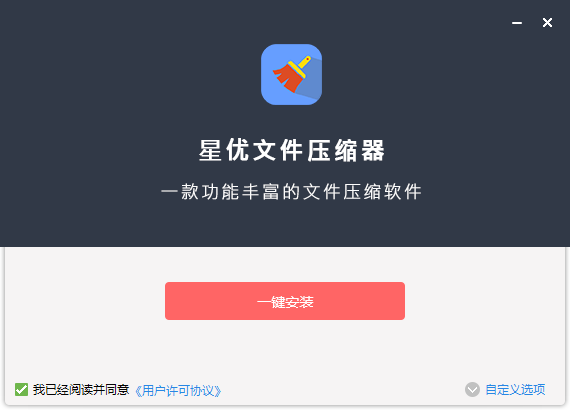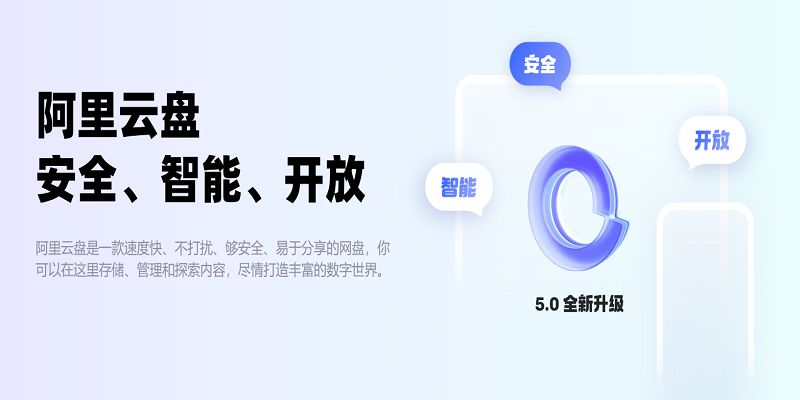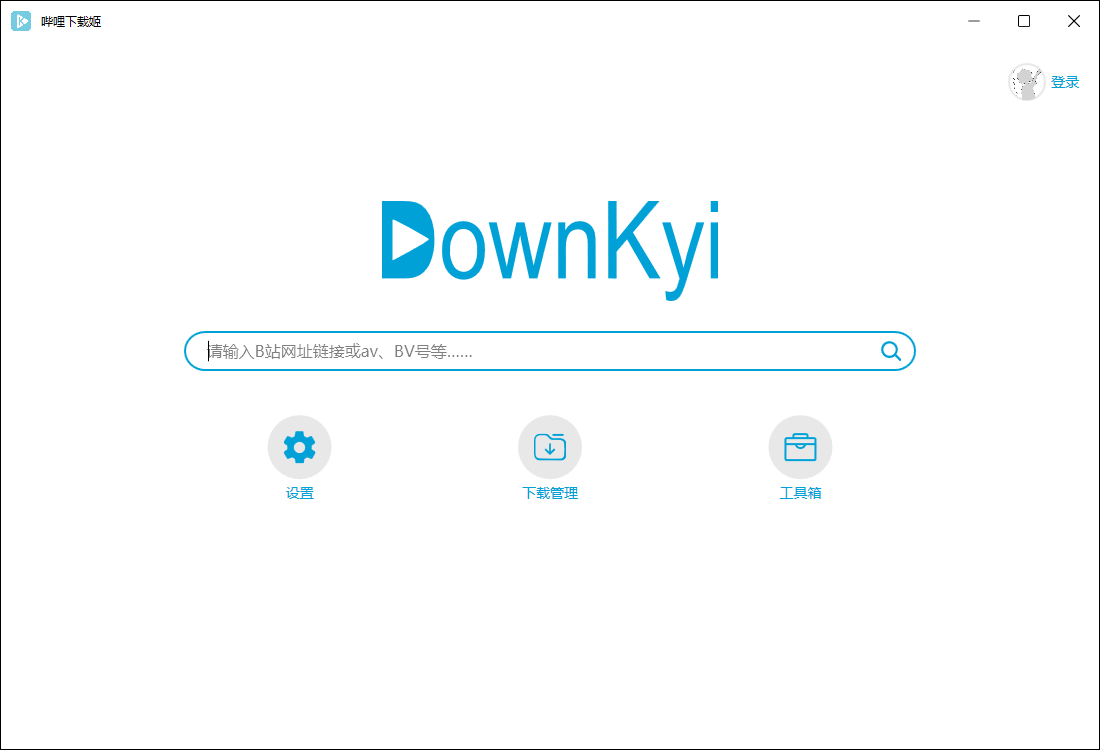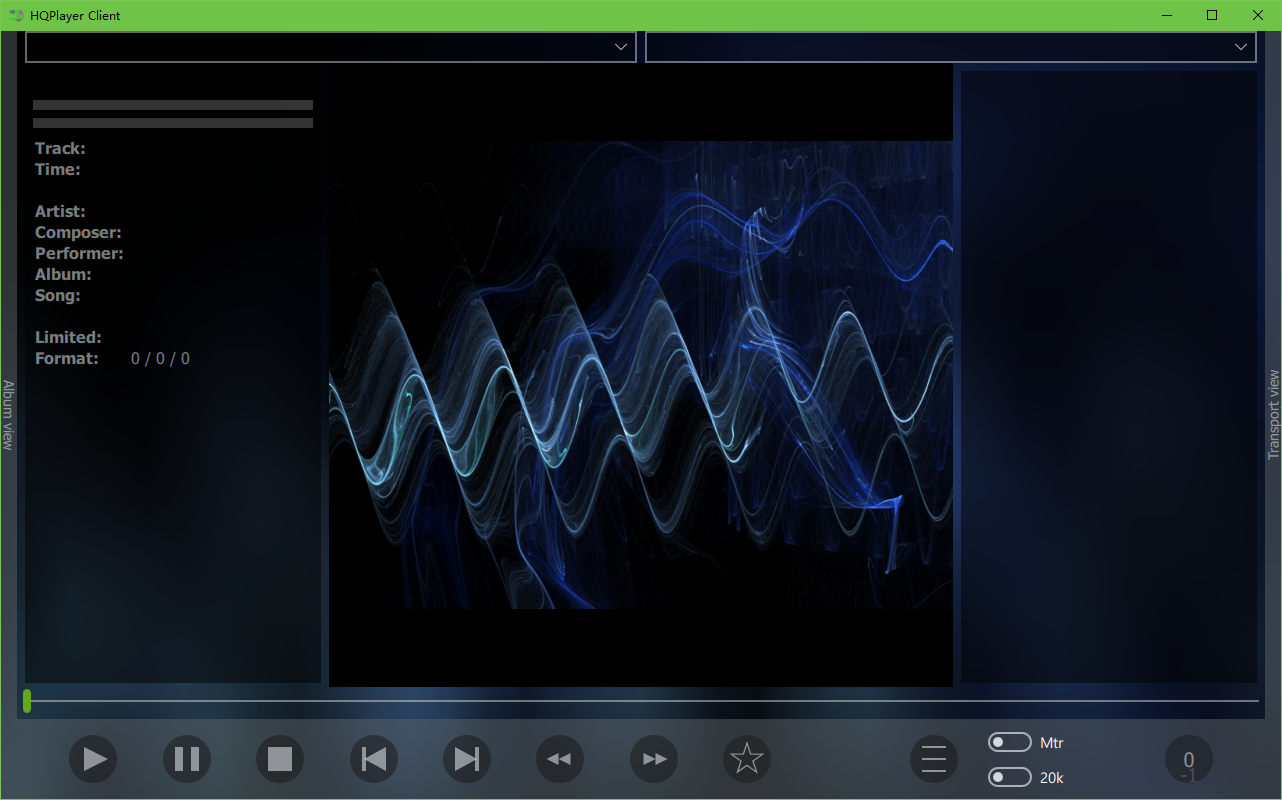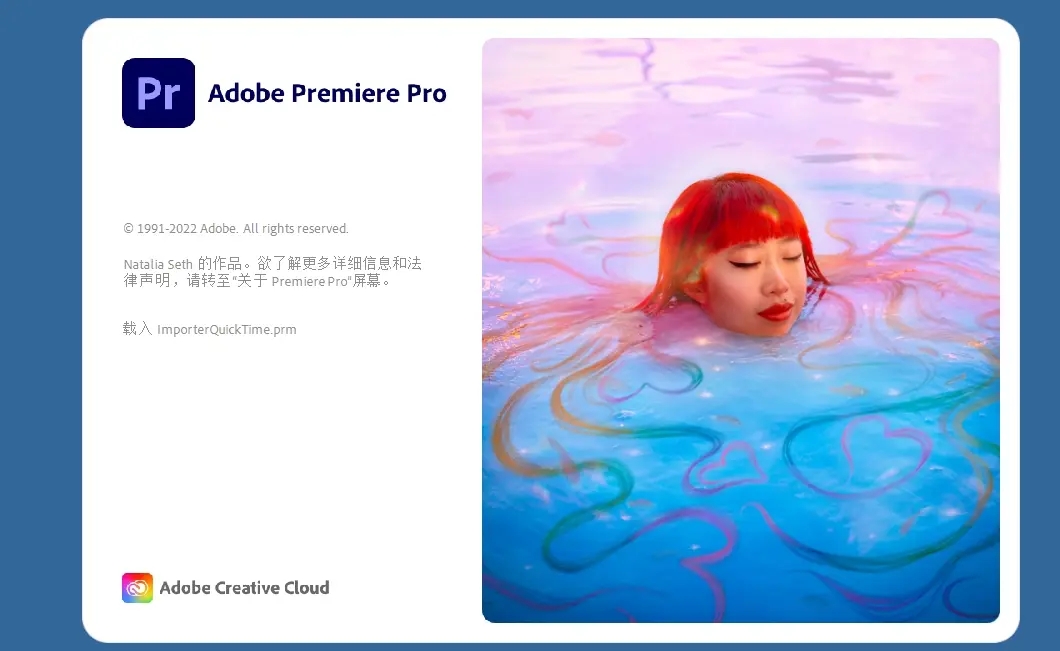MindManager思维导图软件
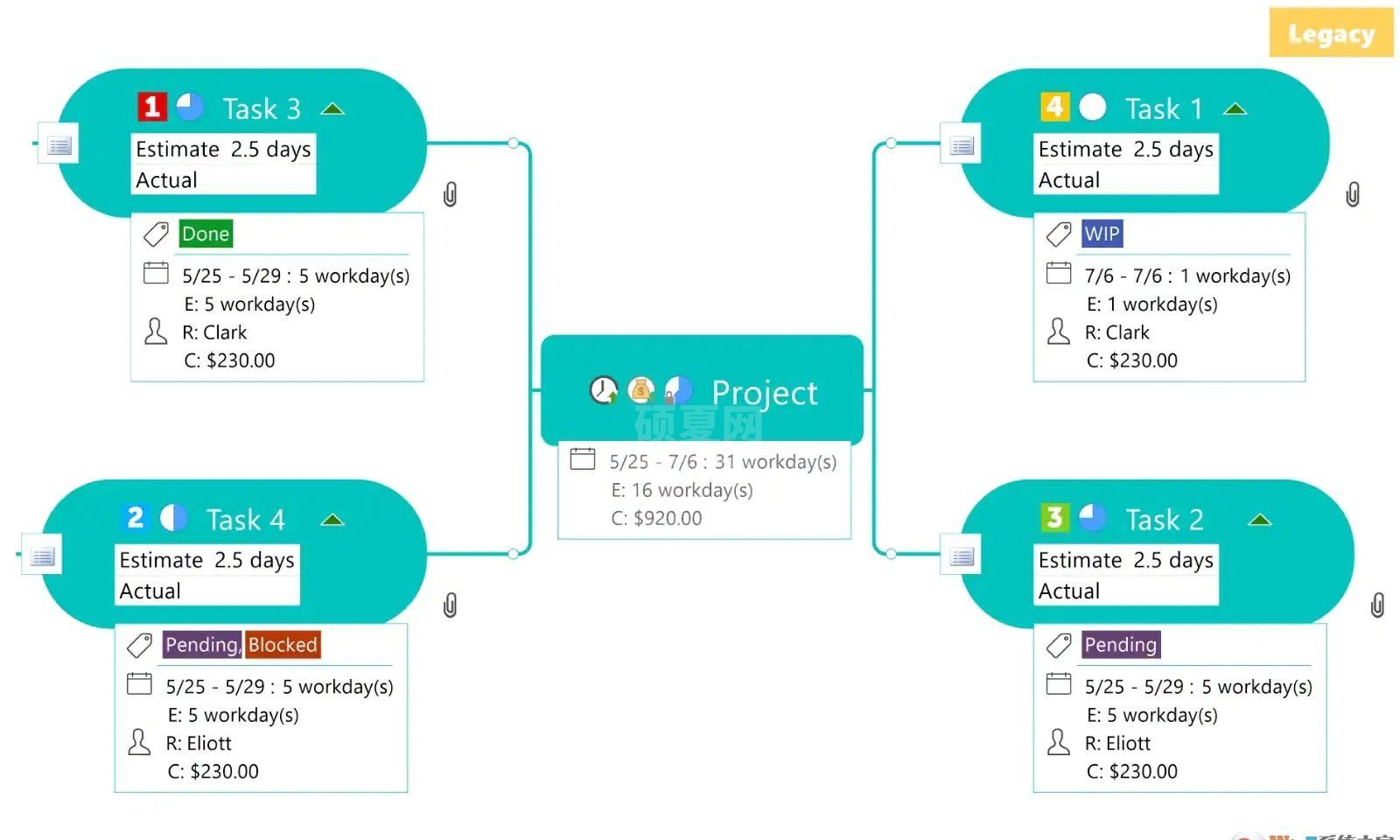
- 软件大小:663.58M
- 授权方式:免费版
- 软件类型:免费
- 软件语言:简体中文
- 运行环境:.rar
- 来源:网友上传
- 更新日期:2024-08-27
- 软件介绍
- 下载地址
- 大家都在用
- 评论(comment)
MindManager是一款强大的可视化工具和思维导图软件,软件在显示内容的方式上获得更大的灵活性。通过全新的设计,新的主题信息,使样式更加清晰、简洁和个性化,让你快速理清思路,抓住重点,从头脑风暴到项目执行,在您灵光闪现的那一刻,尽可能快地呈现您的想法。当您处理分配资源、成本核算等工作时,项目就会自然成形。
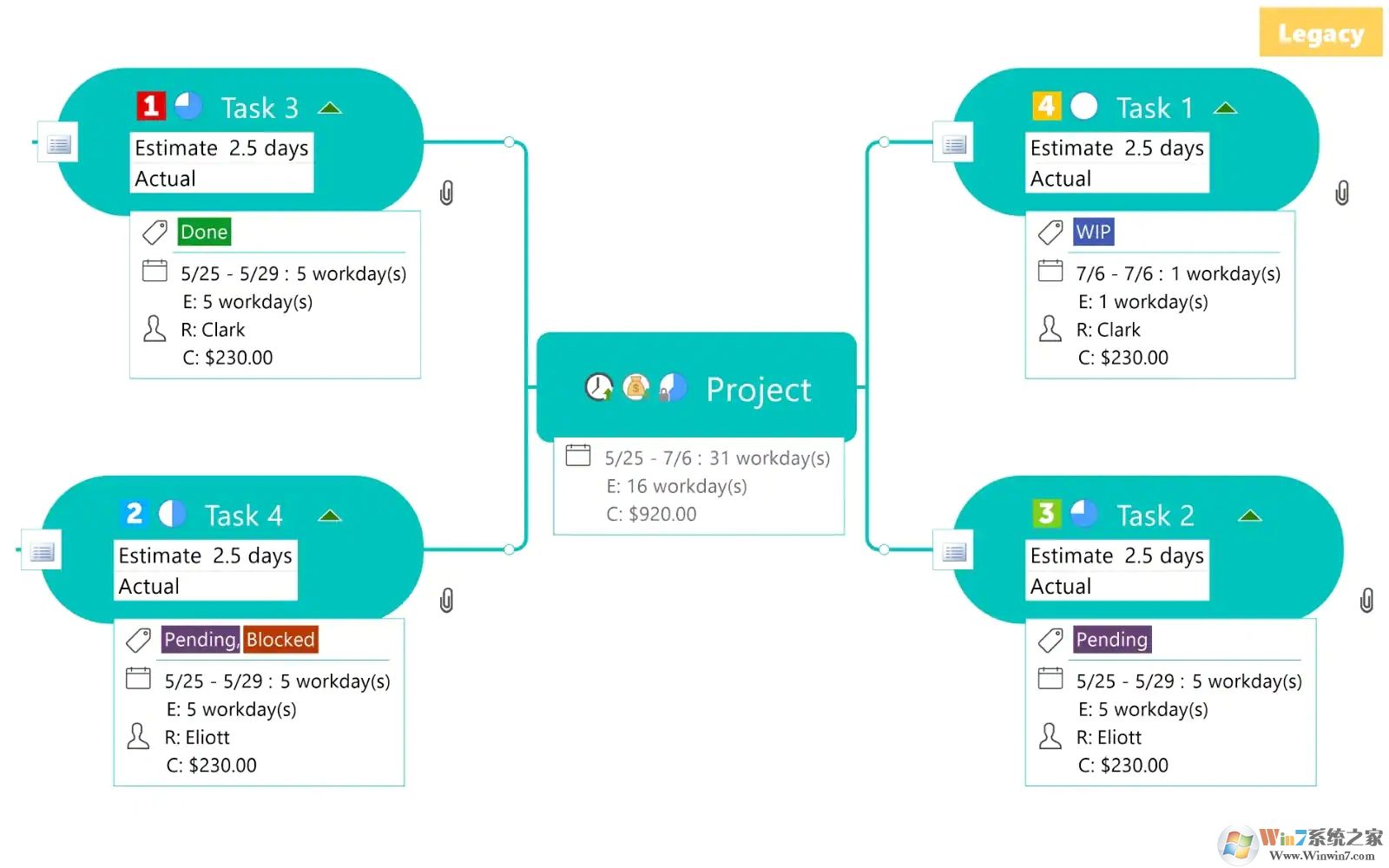
MindManager软件简介
MindManager是一个可视化的工具,可以用在脑力风暴(brainstorm)和计划(plan)当中。为商务人士提供更有效的、电子化手段捕捉、组织和联系信息(information)和想法(idea)。MindManager运用形象思维方法,使信息同时刺激大脑两个半球,其编辑界面使得用户可以通过“形象速记法”创建并相互交流各种想法和信息。它设计了一个与人的思考方式一致的自然、直接的工作环境,因此能够减少您所花费的时间、精力,减轻压力,从而提高您的工作效率。它简明、直观、弹性伸缩的界面,合理的流水线式交流沟通方式和特别的创新灵感触发机制,最终对项目管理、产品质量监控、服务质量改进,甚至决策,都起到了很好的促进作用。
MindManager软件特色
1、更加多样化
通过 MindManager,可以做更多的事,从你使用的 App 中获得最多的信息。通过 MindManager 与 Zapier 的集成,可以将导图内容导出到 700 多个领先的云应用程序,如Box、OneNote、Google Docs 和 Gmail。通过简单的 web 界面,可以在 MindManager 和社交任务管理以及灵活的开发应用程序之间发送数据,为你提供清晰的工作流程视图,让你在 MindManager 中变得富有创造力和组织性—充分利用你所选择的应用程序。
2、更多共享
只要有 Web 浏览器,任何人都可以共享视觉传达发现。MindManager 2020 允许导出 HTML5 里的导图,以便轻松共享导图、会议记录、活动事项、项目时间表、工作流程图等。交互式思维导图能够在几乎所有的 Web 浏览器中打开,方便与他人共享,帮助他们清楚和理解思维导图、概念导图和图表。
3、更开放
通过发送内容和状态更新到导图,作为导图主题,获取最新信息。可以使用 Zapier 发送项目状态更新,转移 Gmail 事项,或者从你的文件管理系统发送新内容到 MindManager。
4、更直观
新增图像库,15 个不同的分类里提供了超过 600 张新图片,让你可以添加更多的视觉效果到思维导图,只需从新的图像库里拖放那些清晰、彩色的现代图片到导图,提高对重要主题的关注度。
5、更有效
简化创建流程图,利用增强的图表工具提高流程图效率,新增的工具包括弹出式主题形状选择器,以及使用直角关系线的功能,新的日历显示选项和其他用户界面改善帮助简化计划。
6、更灵活
新增的时间轴布局功能,能够清楚地说明产品路线图、项目里程碑和营销发布计划,新增模板支持垂直和水平布局,同时还支持时间轴注释添加上下文,允许通过简单地筛选生成自定义视图。
7、更有针对性
绝不会错过任何一个最后期限。通过新增的关键路径视图,提高关注最后期限和依赖关系,突出导图或者甘特图中的要领,让所有人明确必要的行动项目。
MindManager软件功能
1、化繁为简您的设备、收件箱以及大脑中充斥着大量的信息,而这些信息正是您发挥最佳状态所需要的知识。
结构化、交互式的可视化导图让信息变得易于理解。
MindManager 通过提炼分散的想法和不连续的数据来更好地掌握这些知识。
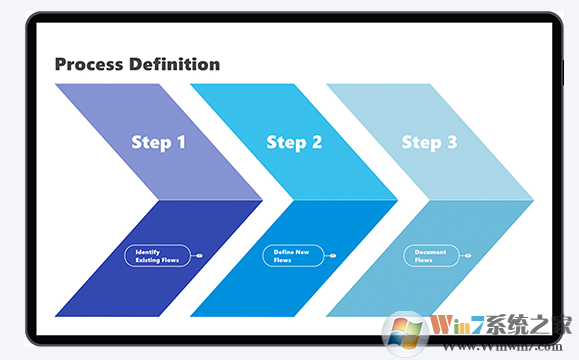
2、提高效率
类似大脑一样,非线性工作。拖动主题,在不同的想法之间建立联系,并将相关的注释,链接和文件存放在相应的位置。
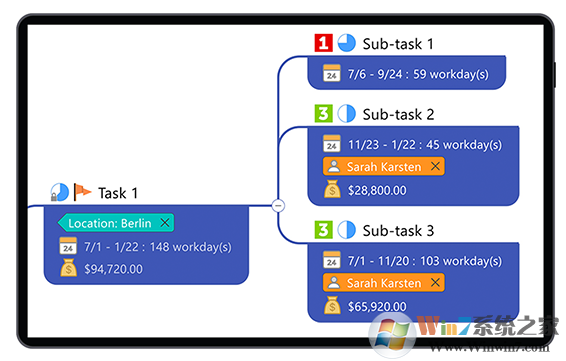
3、从构想到实现
在项目中从头脑风暴到计划再到执行,将想法变成行动……就在您眼前!
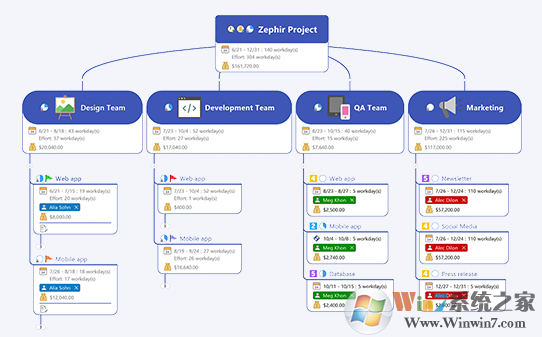
4、以新方式连接
获取和共享知识,以逻辑流程呈现信息,并在团队环境中进行协作。
体验 MindManager Co-Editing 和 MindManager for Microsoft Teams 两大功能。
无论是单独工作还是团队协作,MindManager 都可以让您以自己想要的方式工作。
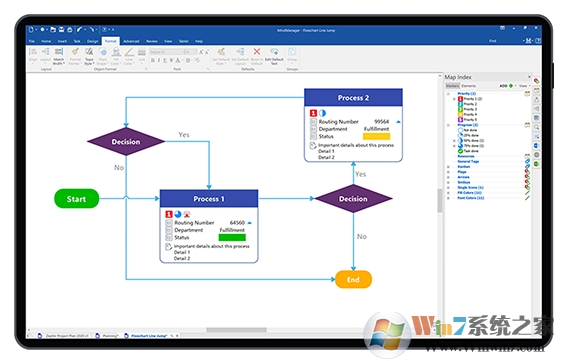
5、企业安心
让烦恼成为过去。MindManager 具有 IT 和管理功能、大规模软件部署和许可证管理,是一款专门为您的企业所打造的优秀的思维导图产品。
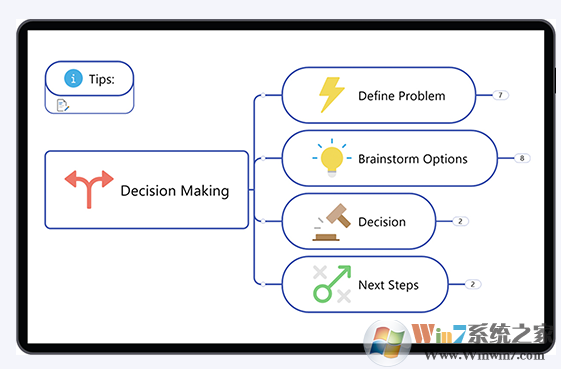
使用教程
MindManager思维导图软件如何设置模板?
1、打开MindManager,进入主界面,点击上方的【设计】选项,然后点击【导图样式】——然后右键点击【修改】,如图。
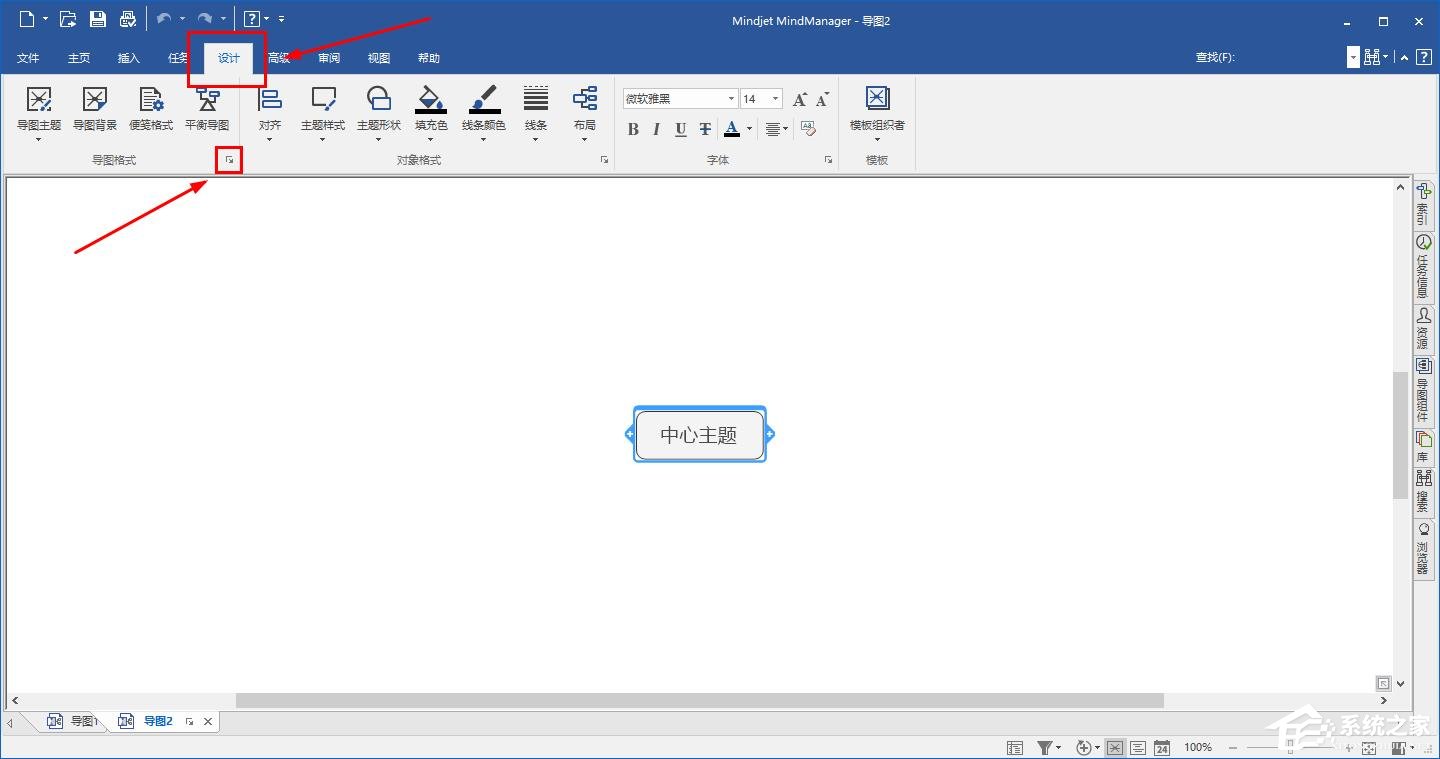
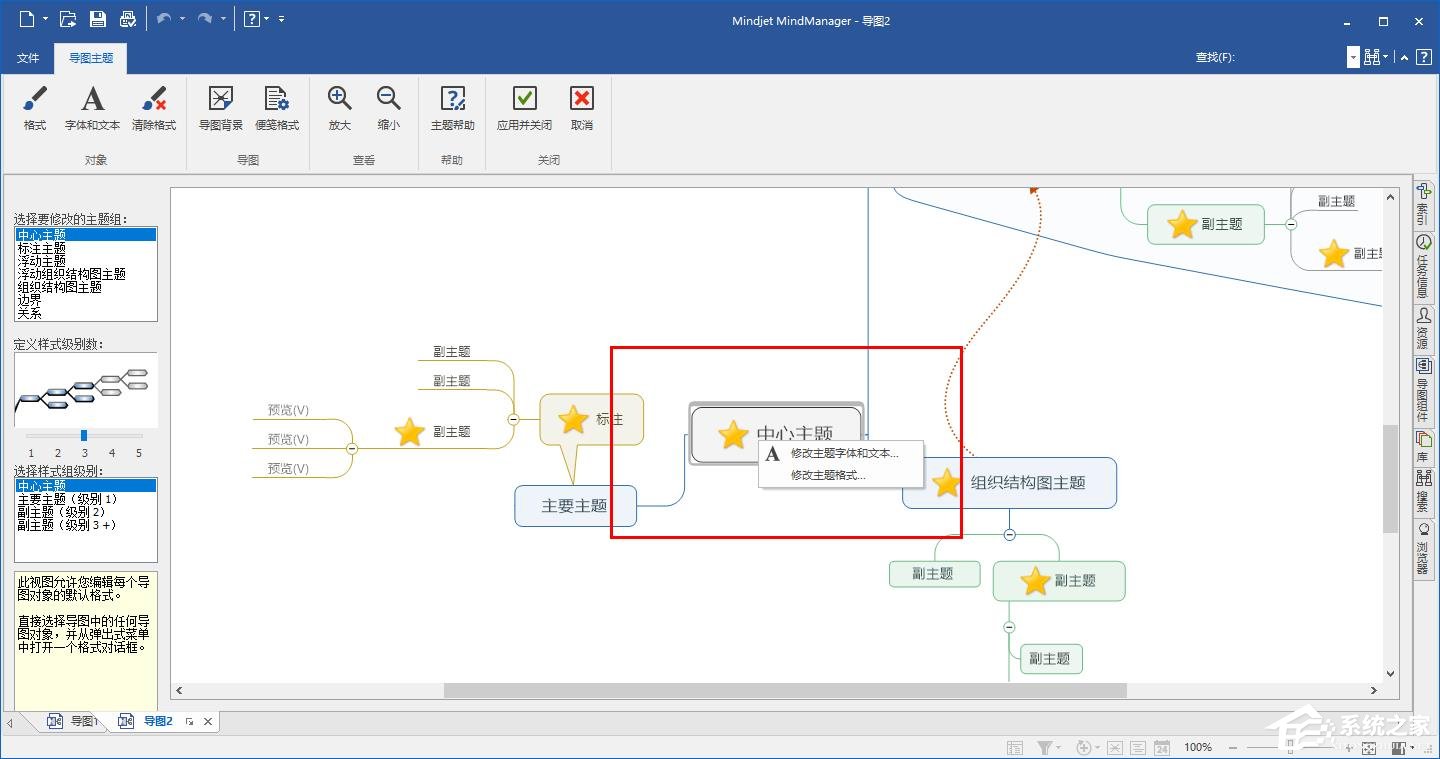
2、进入导图样式界面,我们可以在这里统一设置格式,需要注意的是,MindManager思维导图软件目前只能设置5级格式,如图。
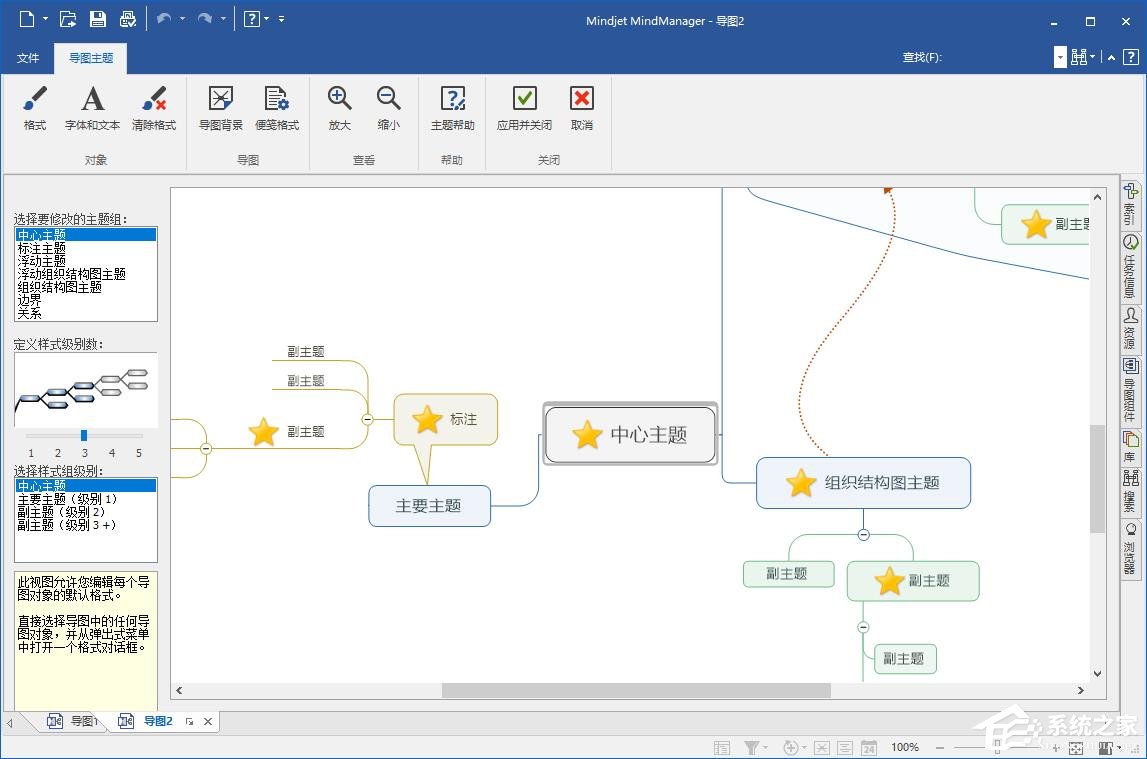
3、设置导图格式之后,点击保存,然后进入下图界面,将设置好的文件保存类型设置为【模板】格式,如图。
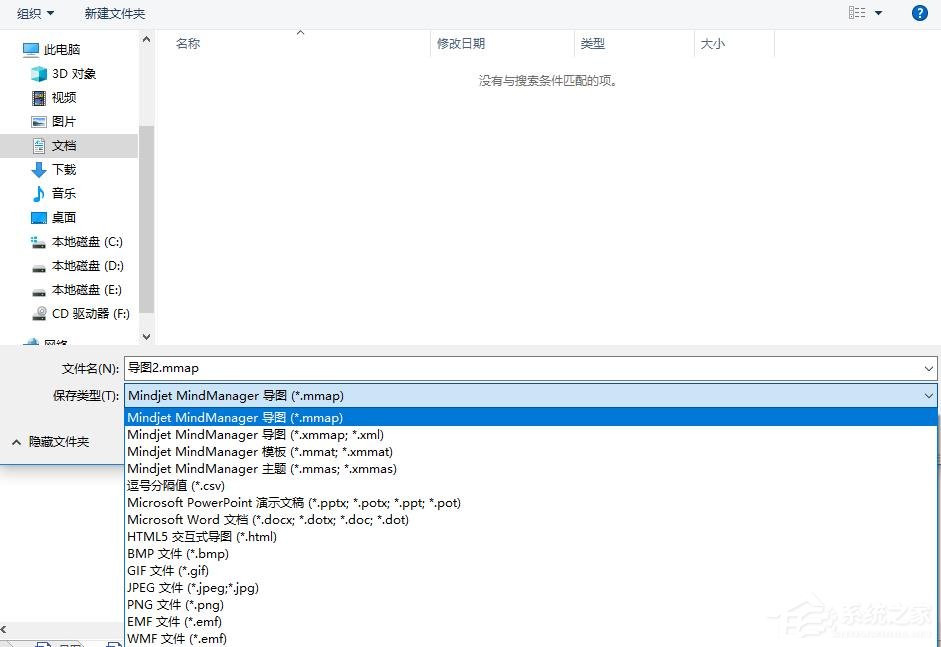
4、接着在保存位置找到模板文件,然后将这个文件复制到C:Documents and Settings用户名Local SettingsApplication DataMindjetMindManager16LibraryENUTemplates位置。
5、将模板文件复制到指定的位置,MindManager思维导图软件的模板就设置完成了,我们打开软件后就可以看到刚刚设置完成的模板。
常见问题
一、MindManager Windows 21为什么会提示无法联网注册账户 ?您好,MindManager Windows 21不支持离线注册账户激活,请您确保您的电脑已联网。如果您已经联网仍出现该提示,需要您打开IE浏览器更改网络设置,具体操作如下:
1、桌面打开IE,win10系统左下角搜索了输入IE,打开IE浏览器(若搜索不到可根据IE浏览器路径找寻打开)
2、打开浏览器后,点击设置,选择Internet选项
3、打开Internet选项后,点击连接——局域网设置——勾选自动检测设置——确定
4、再次打开Internet选项,点击高级——确认TLS1.0 , 1.1 ,1.2是勾选的——确定
5、确认设置完成后,关闭IE浏览器,再尝试软件的激活安装
若设置无效,需更换网络或连接手机热点
二、重装系统后,我的软件还可以用吗?
重装系统需要先在原系统注销账号,然后在新系统激活即可。
MindManager思维导图软件免责声明:
1、本软件及软件版权属各自产权人所有,
2、只用于个人封装技术研究交流使用,不得用于商业用途,
3、且本网站不承担任何技术及版权问题,请在试用后24小时内删除。
4、如果您对本软件有任何意见和建议,欢迎到反馈,请购买正版软件!
MindManager思维导图软件共0条评论
- v1.9.0中文版
- v3.0.37电脑版
- v3.0.0中文版
- v3.2.1电脑版
- v5.05.30免费版